- Avaa Apple ID
- Ohita iCloud-aktivointilukko
- Doulci iCloud -lukitustyökalu
- Factory Unlock iPhone
- Ohita iPhone-pääsykoodi
- Nollaa iPhone-salasana
- Avaa Apple ID
- Avaa iPhone 8 / 8Plus
- iCloud-lukituksen poisto
- iCloud Unlock Deluxe
- iPhone Lukitse näyttö
- Avaa iPad
- Avaa iPhone SE
- Avaa Tmobile iPhone
- Poista Apple ID -salasana
Tehokas tapa iPhonen tehdasasetusten palauttamiseen helpon oppaan avulla
 Päivitetty Lisa Ou / 07. kesäkuuta 2023 16:30
Päivitetty Lisa Ou / 07. kesäkuuta 2023 16:30iPhonessani on häiriö, jonka vuoksi se ei toimi oikein. Ystäväni käski minun tehdä hard resetin, mutta en tiedä mitä se tarkoittaa. Pelkään, että se vain pahentaa iPhoneni tilannetta. Kerro minulle, mitä se tarkoittaa, ja minun on kysyttävä, kuinka iPhone 12 Pro Max nollataan?
Onko sinulla ongelmia iPhonesi kanssa? Jos olet perehtynyt uudelleenkäynnistykseen, sinun on tiedettävä, että se on yksi tärkeimmistä mutta tehokkaimmista ratkaisuista, joita voit kokeilla. Mutta jos yksinkertainen uudelleenkäynnistys ei auta, seuraava toimenpide on kova nollaus. Tämä saattaa pelotella sinua hieman, koska se voi vahingoittaa laitettasi enemmän, mutta älä huoli. Hard reset on myös turvallinen tapa korjata yksinkertaisia ongelmia.
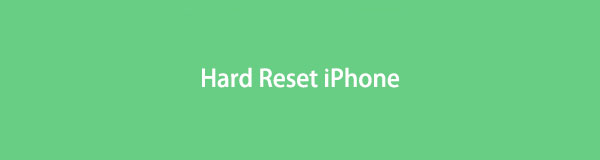
Anna tämän artikkelin kuitenkin antaa sinulle tärkeitä tietoja iPhonen kovaa nollauksesta, jotta ymmärrät, kuinka se toimii. Esittelemme tämän toiminnon merkityksen ja mitä se voi tehdä iPhonellesi. Sen jälkeen voit korjata iPhonen ongelman suorittamalla kovan nollauksen seuraavien osien ohjeiden avulla. Mutta jos haluat, tämä viesti sisältää myös työkalun iOS-ongelmien korjaamiseen taitavasti. Voit kokeilla sitä tehokkaamman tavan korjata laitteesi.

Opasluettelo
Osa 1. Mitä iPhonen Hard Reset tarkoittaa
Hard reset iPhonessa tarkoittaa laitteen käynnistämistä uudelleen sen muistin päivittämiseksi ja suorituskyvyn parantamiseksi. Tämä tehdään usein, kun iPhone viivästyy tai on jäätynyt. Se ei koske vain iPhonea, vaan monia muita laitteita, kuten iPadia, Android-puhelinta, tablettia, tietokonetta ja paljon muuta.
Kun häiriö tai bugi aiheuttaa toimintahäiriön iPhonessasi, kova nollaus on nopea tapa korjata yksinkertaiset ongelmat. Ehkä laitteesi on juuttunut tietylle sivulle, etkä voi luottaa sen näyttöön poistuessasi tai poistaessasi sitä. Tai jokin laitteesi prosessi on voinut latautua jonkin aikaa. Nämä ovat joitakin ongelmia, jotka kova nollaus voi korjata, koska se päivittää laitejärjestelmän.
Osa 2. iPhonen tehdasasetusten palauttaminen
Kiinteän palautuksen suorittaminen iPhonessa edellyttää oikein toimivia laitenäppäimiä. Ja riippumatta siitä, onko iPhonessasi Home-näppäin tai ei, kova nollausprosessi pysyy samana myöhemmissä iOS-versioissa. Tästä syystä sinun tarvitsee silti painaa vain samoja iPhone-näppäimiä.
Toimi seuraavasti:
Vaihe 1Työnnä sormesi iPhoneen Volume Up avain ja vapauta se sitten välittömästi.
Vaihe 2Työnnä sormesi iPhoneen Volume Down avain ja vapauta se sitten välittömästi.
Vaihe 3Työnnä sormesi iPhoneen Puoli -näppäintä ja odota, että laite sammuu. Voit vain päästää irti Puoli näppäile, kun Apple-logo tulee näkyviin.
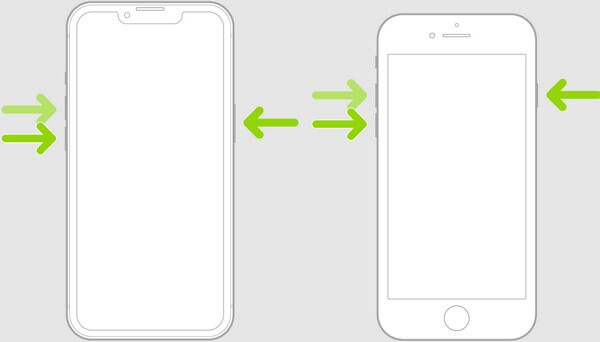
Sillä välin, jos käytät aiempaa iPhone-versiota, tarvitset koti- ja ylä-/sivunäppäimiä tehdasasetusten palauttamiseen. Tämä koskee iPhone 6, 6 Plus, 6s, 6s Plus, iPhone SE ja iPhone 5s.
Ota huomioon alla olevat vaatimattomat ohjeet tietääksesi iPhone 6s Plus:n tehdasasetusten palauttamisen:
Vaihe 1Vie sormesi iPhoneen päin teho ja Koti näppäimiä samanaikaisesti.
Vaihe 2Älä vapauta painikkeita vielä. Päästä irti kerran Apple-logo näkyy iPhonen näytöllä, mikä tarkoittaa, että kova nollaus on suoritettu onnistuneesti.
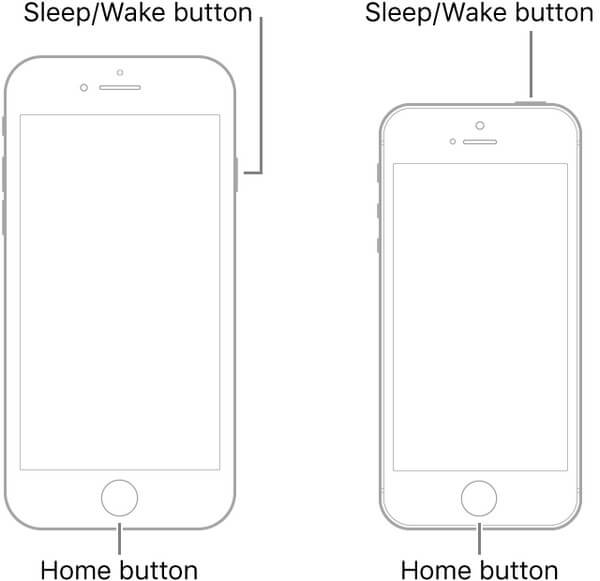
Jos suoritat kovan nollauksen oikein, jotkin iPhonesi ongelmat katoavat välittömästi. Tämä voi kuitenkin korjata vain yksinkertaiset asiat, kuten aiemmin mainittiin. Katso seuraava osa, jos iPhone-ongelma ei hävinnyt edes kovan nollauksen jälkeen.
Osa 3. iPhone-ongelmien korjaaminen FoneLab-työkaluilla
Vaihtoehto 1. iPhone-ongelmien korjaaminen FoneLab iOS -järjestelmän palautuksen avulla
FoneLab iOS -järjestelmän palautus on kokeiltu ja testattu kolmannen osapuolen työkalu erilaisten järjestelmäongelmien korjaamiseen. Toisin kuin hard reset -menetelmä, tämä järjestelmän palautustyökalu voi korjata enemmän kuin yksinkertaisia ongelmia iOS-laitteessasi. Voit luottaa siihen teknisissä ja muissa tuntemattomissa ongelmissa, jotka aiheuttavat iPhonen toimintahäiriön. Tämä sisältää iPhone on loop käynnistää uudelleen, latausongelmia, tyhjentynyt akku, poistettu käytöstä, juuttunut tiettyyn näyttöön ja paljon muuta. Lisäksi sen avulla voit valita haluamasi korjaustilan paremman korjausprosessin saavuttamiseksi.
FoneLabin avulla voit korjata iPhonen / iPadin / iPodin DFU-tilasta, palautustilasta, Apple-logosta, kuulokemikrofonista jne. Normaaliin tilaan ilman tietojen häviämistä.
- Korjaa käytöstä poistetut iOS-järjestelmäongelmat.
- Pura dataa käytöstä poistetuista iOS-laitteista ilman tietojen menetystä.
- Se on turvallinen ja helppokäyttöinen.
Ota malliksi alla olevat ongelmattomat ohjeet laitteen ongelman korjaamiseksi, jos iPhonen kiintoasetusten palautus ei onnistunut:
Vaihe 1Katso kopio sen asennustiedostosta FoneLab iOS System Recovery -sivustolta. Voit tallentaa sen käyttämällä Ilmainen lataus -painiketta vasemmassa alakulmassa. Kun tiedosto on tietokoneellasi, käytä sitä ja valtuuta työkalu tekemään muutoksia laitteeseen. Sen jälkeen on asennustoimenpiteen aika, joka kestää vain alle minuutin. Ominaisuuksien esikatselu tulee näkyviin, ja voit suorittaa työkalun prosessin päätyttyä.
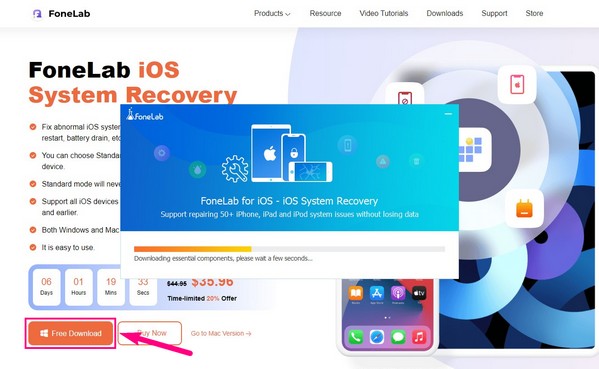
Vaihe 2FoneLab iOS System Recovery -avainominaisuudet tervehtivät sinua ensisijaisessa käyttöliittymässä. Nämä ovat iPhone Data Recovery, iOS Data Backup & Restore, WhatsApp Transfer for iOS ja iOS System Recovery. Sinun täytyy valita iOS-järjestelmän palauttaminen käyttöliittymän oikeassa yläkulmassa olevasta ruudusta iPhone-ongelmien varalta.
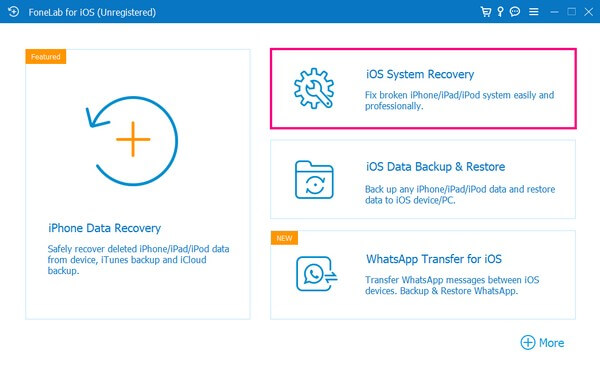
Vaihe 3Ohjelman seuraava käyttöliittymä näyttää ongelmat, jotka ominaisuus voi korjata. Klikkaus Aloita näytön oikeassa alakulmassa jatkaaksesi. Sitten näet sen tarjoamat korjaustilat: Standardi ja Lisää tila. Lue molempien tilojen kuvaukset huolellisesti ja valitse korjaustila, jota haluat käyttää iPhonessasi. Sen jälkeen lyö Vahvistaa.
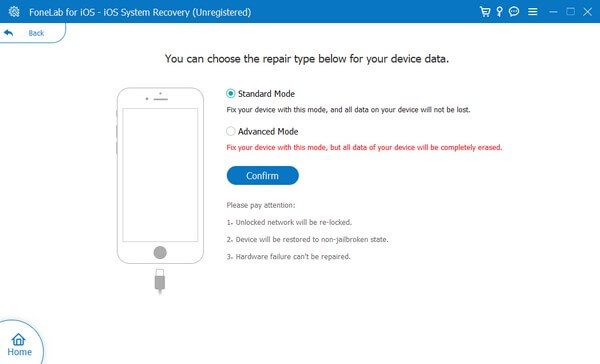
Vaihe 4Seuraava näyttö sisältää ohjeet palautustilaan siirtymiseksi iPhonessa. Noudata omaa versiotasi, kunnes laiteohjelmisto latautuu korjataksesi laitteesi. Odota, kun prosessi on valmis, ja tarkista sitten iPhonesi sen jälkeen, jotta näet, toimiiko se oikein.
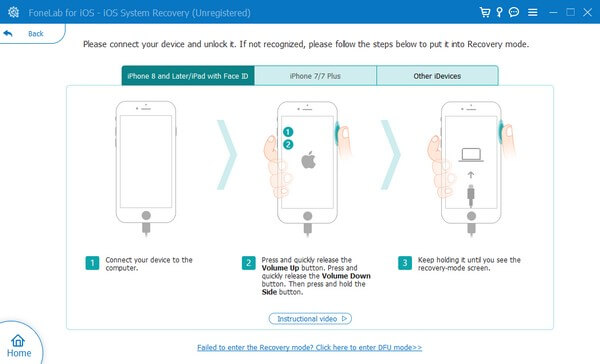
Vaihtoehto 2. iPhonen pakottaminen nollaamaan ilman pääsykoodia FoneLab iOS Unlockerilla
Mitä pitäisi tehdä, jos iPhone on lukittu ilman pääsykoodia? Kun iPhonesi on lukittu ulos tai painikkeet eivät toimi, FoneLab iOS Unlocker on helppo ja nopea tapa nollata iPhone ilman salasanaa. Muuten, se toimii nollaa iPhone ilman Apple ID: tä, ohittaa näyttöaikarajoituksen ja avaa iOS Touch ID:n lukitus napsautusten sisällä.
- Mene reagoimattomaan / rikkoutuneeseen iPhone-näyttöön ilman salasanaa.
- Poista näytön lukitus 4/6-numeroisesta salasanasta, Touch ID: stä tai Face ID: stä.
- Hard reset iPhone ja poista Apple ID ilman pääsykoodia.
- Yhteensopiva uusimman iOS 17: n ja aiempien versioiden kanssa.
FoneLab Auttaa avaamaan iPhone-näytön, poistaa Apple ID: n tai sen salasanan, poistaa näytön ajan tai rajoitusten pääsykoodin sekunteina.
- Auttaa avaamaan iPhone-näytön.
- Poistaa Apple ID: n tai sen salasanan.
- Poista näytön aika tai rajoituksen pääsykoodi sekunteina.
Vaihe 1Kun olet asentanut FoneLab iOS Unlockerin, voit käynnistää ohjelman tietokoneellasi ja valita Poista Apple ID mahdollisuus suorittaa iPhone XR:n hard reset. Liitä iPhone XR tietokoneeseesi alkuperäisellä USB-kaapelilla.

Vaihe 2Napauta Luottamus vaihtoehto laitteen näytöllä ja kirjoita näytön salasana. Sen jälkeen voit napsauttaa Aloita -painiketta. Se poistaa kaiken iPhone XR: n sisällön ja asetukset ja palauttaa laitteen tehdasasetukset. Varmista, että olet liittänyt iPhonen tietokoneeseen.

Vaihe 3Tämän jälkeen voit siirtyä Asetukset -sovelluksen iPhonessa, valitse general -vaihtoehto ja valitse Nollaa kaikki asetukset Vaihtoehto asettaa uudelleen vaihtoehto. iPhone XR käynnistyy uudelleen, kun olet vahvistanut iPhone XR:n tehdasasetusten palautuksen.

FoneLab Auttaa avaamaan iPhone-näytön, poistaa Apple ID: n tai sen salasanan, poistaa näytön ajan tai rajoitusten pääsykoodin sekunteina.
- Auttaa avaamaan iPhone-näytön.
- Poistaa Apple ID: n tai sen salasanan.
- Poista näytön aika tai rajoituksen pääsykoodi sekunteina.
Osa 4. Usein kysyttyä iPhonen ongelmista ja Hard Resetista
1. Poistaako hard reset kaiken iPhonestani?
Ei, se ei tule. Kova nollaus on samanlainen kuin uudelleenkäynnistys, kun ongelmia korjataan. Se päivittää laitejärjestelmän vain käynnistämällä uudelleen. Siksi se ei poista mitään iPhonestasi. Voit taata, että tietosi pysyvät turvallisesti laitteellasi tehdasasetusten palautuksen jälkeen. Mutta jos haluat korjata iPhone-ongelmasi puhdistamalla kaikki tietosi, kokeile FoneLab iOS -järjestelmän palautus. Se tarjoaa edistyneen korjaustilan, joka korjaa ja puhdistaa laitteesi samanaikaisesti.
2. Miksi en voi nollata iPhonea?
Se voi johtua iPhonen viallisesta avaimesta. Ehkä yksi äänenvoimakkuuksistasi tai virtanäppäimistäsi on rikki, joten et voi tehdä hard reset -asetusta kunnolla. Sinun on varmistettava, että iPhone-avaimet toimivat hyvin eivätkä ole fyysisesti vaurioituneet. Niillä on valtava rooli laitteen käytössä, joten varo vahingoittamasta niitä millään tavalla. Sitten voit suorittaa iPhonen tehdasasetusten palautuksen milloin tahansa.
3. Kuinka pakotan iPhoneni palauttamaan tehdasasetukset painikkeilla?
Kyllä, voit tehdä tämän lisätyökaluilla, kuten iTunes, Finder, iOS System Recovery tai jokin muu.
4. Poistaako hard reset kaiken iPhonestani?
Ei. Se vain käynnistää iPhonesi uudelleen poistamatta tietoja iPhonesta.
5. Kuinka tehdä kova nollaus iPhone 13:ssa?
Noudata tämän artikkelin ohjeita iPhone 13:n tehdasasetusten palauttamiseksi.
Kovan palautuksen suorittaminen iPhonessa voi korjata useita yksinkertaisia ongelmia. Mutta jos sinulla on enemmän komplikaatioita, joita ei voida korjata tällä menetelmällä, älä epäröi asentaa FoneLab iOS -järjestelmän palautus korjata se.
Alla on ohjevideo.


FoneLab Auttaa avaamaan iPhone-näytön, poistaa Apple ID: n tai sen salasanan, poistaa näytön ajan tai rajoitusten pääsykoodin sekunteina.
- Auttaa avaamaan iPhone-näytön.
- Poistaa Apple ID: n tai sen salasanan.
- Poista näytön aika tai rajoituksen pääsykoodi sekunteina.
